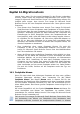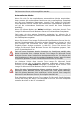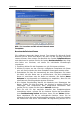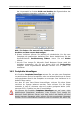Operation Manual
Benutzerhandbuch Acronis True Image für Microsoft Small Business Server Virtuelle Umgebungen
Copyright © Acronis, 2000-2009 161
Wiederherstellung der Daten auf der VM
Falls Daten beschädigt oder versehentlich gelöscht wurden, die VM selbst
aber problemlos läuft, stehen folgende Varianten zur Verfügung:
• Hängen Sie die konvertierte Festplatte, unabhängig davon, ob es sich
um eine System- oder Nicht-System-Festplatte handelt, in die VM ein
und kopieren Sie die benötigten Daten auf die originale Festplatte.
• Hängen Sie die konvertierte Festplatte, unabhängig davon, ob es sich
um eine System- oder Nicht-System-Festplatte handelt, in die VM ein
und benutzen Sie die Daten auf den Festplatten.
Wiederherstellung von Daten und VM
Falls die VM nicht mehr startet, stehen folgende Varianten zur Verfügung:
• Hängen Sie die konvertierte Festplatte anstelle der ursprünglichen
Platte in die VM ein.
• Erstellen Sie eine neue VM mit der konvertierten Festplatte als
Systemfestplatte.
• Fügen Sie die Festplatte einem bereits zuvor erstellten Klon der
virtuellen Maschine hinzu. Dieses Verfahren erlaubt das schnellstmög-
liche Ersetzen der Maschine im Netzwerk, weil keine neue Maschine
konfiguriert werden muss.
Migration physikalisch nach virtuell
Ein Image eines physikalischen Laufwerks kann genau so in eine virtuelle
Festplatte konvertiert werden, wie das bereits für die Images virtueller
Festplatten beschrieben wurde.
Das Image eines Windows-Systems wird während der Konvertierung mit
den passenden Systemtreibern ergänzt, so dass Windows in der VM
booten kann. De facto arbeitet die Technologie von Acronis Universal
Restore im Hintergrund, wobei das Programm weiß, welche Treiber für
die Kompatibilität mit virtuellen Maschinen nötig sind.
Deshalb wird mit der Konvertierung in fünf Schritten eine Migration
physikalisch nach virtuell (P2V) möglich:
1. Erstellen Sie Images alle (oder nur einiger) Festplatten der physikali-
schen Maschine, einschließlich der Systemfestplatte.
2. Konvertieren Sie die Images in virtuelle Festplatten.
3. Erstellen Sie eine neue VM mit der konvertierten Systemfestplatte.
4. Hängen Sie die anderen konvertierten Festplatten ebenfalls in die VM
ein.
5. Starten Sie die VM und komplettieren Sie die Konfiguration der
Hardware-Treiber beim Start von Windows.
Dieses Verfahren erlaubt:
• schnellstmöglichen Ersatz der physikalischen Maschine durch eine
zuvor erstellte virtuelle Kopie